Установка 3ds max 7
При первой загрузке 3ds max 7 появится диалоговое окно Graphics Driver Setup (Выбор графического драйвера) (рис. 1.6).
С его помощью можно выбрать видеодрайвер, который будет использовать видеокарта: Software (Программный), Open GL или Direct 3D. Для обеспечения стабильной работы в большинстве случаев лучше выбирать вариант Software (Программный).
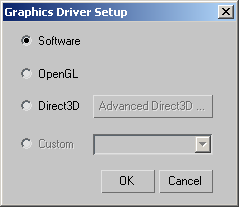
Рис. 1.6. Диалоговое окно выбора видеодрайвера
После установки 3ds max 7 вы, возможно, обратите внимание на появление в корневом каталоге рабочего диска директории C_Dilla.
C_Dilla – это система лицензирования, которая обеспечивает защиту программы 3ds max 7 от неавторизированного доступа.
По умолчанию папка C_Dilla является скрытой, поэтому для ее отображения в системе должен быть включен просмотр скрытых и системных файлов, а также папок.
Совет
В дальнейшем для изменения драйвера, используемого 3ds max, следует выполнить команду Customize › Preferences (Настройка › Параметры), перейти на вкладку Viewport (Окно проекций) и нажать кнопку Choose Driver (Выбор драйвера). Чтобы изменения вступили в силу и был задействован новый драйвер, необходимо перезапустить 3ds max.
Внимание
Удалять папку C_Dilla нельзя, иначе 3ds max 7 не будет работать. Если вы случайно удалите эту папку или 3ds max 7 не будет работать по неизвестной вам причине, попробуйте скопировать установочные файлы в папку C_Dilla или выполните восстановление 3ds max 7, запустив инсталляцию и выбрав команду Repair (Восстановление) (рис. 1.7). В последнем случае папку C_Dilla предварительно нужно удалить.
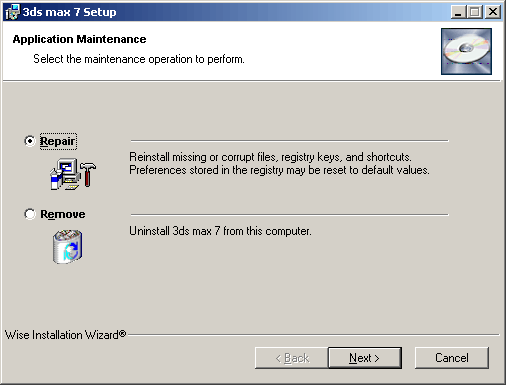
Рис. 1.7. Выбор пункта Repair (Восстановление) в окне установки 3ds max 7